7 הדרכים המובילות לתיקון שגיאת סנכרון iTunes 54
"אני משתמש ב- iCloud לגיבוי באייפון 7 פלוס שלי. בכל פעם שאני מנסה להתחבר למחשב שלי אני מקבל את ההודעה "לא ניתן לסנכרן את האייפון. אירעה שגיאה לא ידועה (-54)". מישהו אחר ראה את הודעת השגיאה הזו ואם כן, איך מתקנים אותה? "
אין פלא שיש אינסוףאפשרויות כאשר iTunes יכולה להשליך רק עוד שגיאה לא ידועה על המסך. יתכן שאין לך מושג מדוע השגיאה התרחשה או מה אולי השתבש! רק לאחרונה יש לנו מספר שאילתות בנושא "שגיאת עדכון / סנכרון של iTunes 54" או "שגיאת iTunes 54". אז הנה, אנו התאימנו את הפוסט הזה ליעזור לך לתקן את שגיאת iTunes 54 בעזרת 4 הצעות הפתרונות שלהלן. אך לפני שנמשיך לפתרונות, בואו נבין על מה השגיאה ומדוע הוא תפס את מסך ה- iTunes שלכם.

- פתרון 1: לחיצה אחת לתיקון שגיאה של iTunes 54 בחינם
- פתרון 2: הפעל מחדש את המחשב והמכשיר
- פתרון 3: איחד את קבצי המדיה של ספריית iTunes
- פתרון 4: הסר קבצי PDF לפני סינכרון עם iTunes
- פתרון 5: עדכן את iTunes ו- iOS
- פתרון 6: בטל את האפשרות "לקריאה בלבד"
- פתרון 7. קח שליטה מלאה על תיקיית iTunes
מהי שגיאת סנכרון iTunes (-54)?
בכל פעם שאתה נתקל בשגיאת iTunes Sync54, לא ניתן לסנכרן את ה- iPhone של ה- iPhone. אירעה שגיאה לא ידועה (-54) "היא ההודעה שאתה מקבל על מסך ה- iTunes שלך. ובכן, בעיקרון ההנחיה לשגיאה 54 ב- iTunes מתרחשת כשאתה מנסה לסנכרן / להעביר קובץ נעול (בין אם זה באייפון או במחשב שלך) או כשאתה מנסה לשנות את הנתונים מבלי שיש לך הרשאות מתאימות. להלן סיבות אחרות שעלולות לגרום לאייפון לא ניתן לסנכרן שגיאה 54:
- הקושחה של iOS באייפון שלך אולי לא עודכנה בצורה מתאימה או יכול להיות שהעדכון כבר פגום.
- בדומה לנקודה שלעיל, ייתכן iTunes הותקנה / עודכנה בצורה לא הולמת או שאולי העדכון פגום מלכתחילה.
- גרסת ה- iTunes שלך ממלאת תפקיד גדול ב-ביטול מספר שגיאות iTunes. לכן מומלץ להתקין את גרסת ה- iTunes האחרונה. אם גרסת ה- iTunes שלך מיושנת, סביר להניח שאתה נתקל בשגיאות iTunes כולל השגיאה 54
- זה יכול להתרחש גם אם התקפה זדונית או וירוס עלולה לגרום נזק לקבצים מסוימים במערכות שלך.
כיצד לתקן את קוד השגיאה של iTunes 54 במערכת Windows 10/8/7
אוקיי, אז עכשיו יש לנו מספיק מידע עלמה בדיוק שגיאה 54 לא ידועה של iTunes ומדוע היא נועלת אותך מסנכרון או עדכון או העברה של נתונים אל האייפון והמחשב שלך. הגיע הזמן ללמוד על הפתרונות לתיקון. בואו ונחקור אותם.
פתרון 1: דרך חינם לתיקון שגיאה 54 של iTunes
ובכן, הדרך הקלה והמהירה ביותר לתקן את שלךiTunes שגיאה 54 או כל בעיות סינכרון / עדכון / גיבוי / שחזור iTunes אחרים הם דרך האמינים ביותר ל- ol, כלומר Tenorshare TunesCare. בעזרת כלי אדיר זה תוכלו לתקן את כל שגיאות ה- iTunes שלכם וגם זאת רק בלחיצה אחת. Tenorshare TunesCare לא רק מתקן את כל שגיאות ה- iTunes, אלא גם מאפשר לך למטב את הביצועים של ה- iTunes שלך כדי לשפר את מהירות ביצוע המשימות. יתר על כן, כלי זה עובד בצורה חלקה גם במחשבי Windows וגם ב- Mac. יתר על כן, אתה יכול לפתור בעיות סינכרון iTunes באמצעות TunesCare מבלי לבזבז אגורה אחת. מדהים, נכון?
לחץ בלחיצה אחת כדי לתקן את כל בעיות iTunes
שלב 1: הורד את Tenorshare TunesCare ולחץ על "תקן את כל הבעיות של iTunes" כדי לתקן את ה- iTunes שלך במחשב.
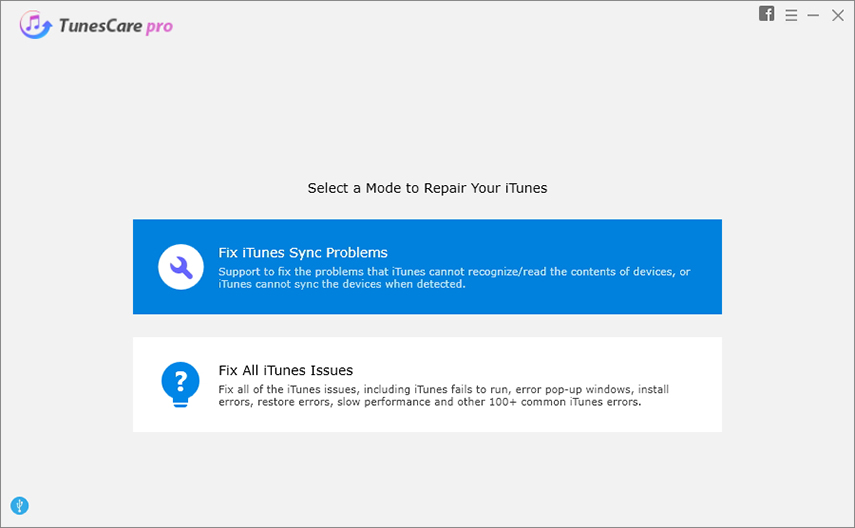
שלב 2: לחץ על "תיקון iTunes" כדי להתחיל להוריד כונני iTunes לתיקון.
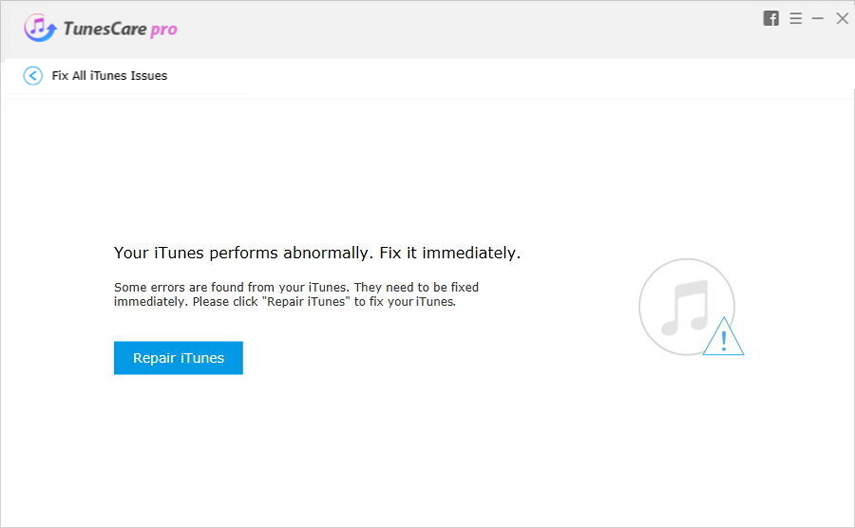
שלב 3: תיקון כונני iTunes

פתרון 2: הפעל מחדש את המחשב והמכשיר
הפיתרון השני שיכול לעזור לכם לפתורהבעיה היא פשוט פשוט לאתחל את מכשיר ה- iOS שלך ואת המחשב שלך. לשם כך עליך לכבות את המחשב ואת מכשיר ה- iOS שלך, המתן כ 5-10 שניות ואז כבה את המחשב. פיתרון זה עובד באופן מדהים לסוגיות שונות. בדוק אם זה עובד בשבילך או לא. אם לא, פנה לפתרון הבא אז.
פתרון 3: איחד את קבצי המדיה בספריית iTunes שלך
שגיאת סנכרון אייפון 54 עשויה להתרחש כאשר התקשורתקבצים בספריית iTunes שלך עשויים להיות מאוחסנים במספר מיקומים. פתח את iTunes ב- Windows או Mac, עבור אל "קובץ"> "ספריה"> "איחוד קבצים"> לחץ על "אישור". לאחר מכן, עותקים של כל הקבצים שהיו מחוץ לתיקיית iTunes Media שלך מתווספים לתיקיית iTunes Media שלך.

פתרון 4: הסר קבצי PDF לפני סינכרון עם iTunes
שגיאת סנכרון של iTunes 54 עשויה להתרחש גם היאכשאתה מנסה לסנכרן עם Apple Books, אבל iTunes לא יכול לקרוא את ה- PDF. אתה יכול להשתמש באפשרות השיתוף באפליקציית Books במכשיר שלך כדי לשלוח לעצמך את ה- PDF ולהסיר את קובץ ה- PDF מהמכשיר שלך.
פתרון 5: עדכן את iTunes ו- iOS
גרסה מיושנת של iTunes היא בדרך כללהגורם השורש לכמה שגיאות iTunes שאתה עלול להיתקל בהן בעת ניהול או סינכרון של מכשיר ה- iOS שלך, עדכוןו או שחזורו. נסה לעדכן גם את גרסת ה- iOS שלך ל- iPhone וגם את גרסת ה- iTunes לגירסה האחרונה. להלן השלבים לעשות זאת.
מעדכן iTunes:
הפעל את iTunes במחשב Windows שלך, ואזלחץ על כפתור העזרה בשורת התפריטים למעלה ולחץ לאחרונה על האפשרות "בדיקת עדכונים". כעת, אם העדכון זמין, תקבל הודעה על המסך שלך. עקוב אחר ההנחיות כדי לעדכן את ה- iTunes שלך.

מעדכן אייפון:
היכנס לקטע "הגדרות" באייפון שלך, לחץ על הכרטיסייה "כללי" ואז בחר "עדכון תוכנה". אם קיים עדכון לאייפון שלך, לחץ על כפתור "הורד והתקן".
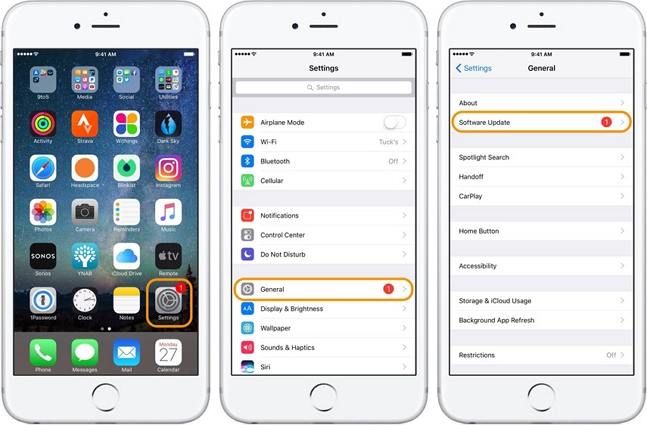
פתרון 6: בטל את האפשרות "לקריאה בלבד"
זה יכול להיות מקרה שיש לתיקיית iTunesהוגדרו כ הרשאות "קריאה בלבד", ולכן אי אפשר לשנות או להעביר תכנים לאייפון וממנו שחיברת למחשב. כדי לתקן זאת, עליך לבצע את הצעדים המפורטים להלן בזהירות.
- לחץ על כפתור "Windows" יחד עם האות "E" כדי להפעיל את סייר Windows. כעת, נווט אל תיקיית iTunes ולחץ עליה באמצעות לחצן העכבר הימני, ואז לחץ על האפשרות "מאפיינים".
- בשלב הבא עליכם להסתכל בקטע "תכונות" ולבטל את הסימון של הרשאת "קריאה בלבד" ולחץ על "החל".


פתרון 7. קח שליטה מלאה על תיקיית iTunes
אם שגיאת iTunes 54 עדיין נמשכת, ודא שיש לך שליטה מלאה על תיקיית iTunes.
שלב 1. לחץ באמצעות לחצן העכבר הימני על תיקיית iTunes ובחר מאפיינים.
שלב 2. בכרטיסייה אבטחה, לחץ על כפתור עריכה.
שלב 3. סמן את תיבת השליטה המלאה ולחץ על החל.
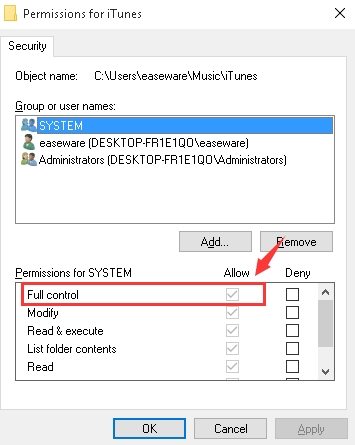
הערות אחרונות
אנו מקווים כי הבעיה שלך בעדכון / סנכרון iTunesייתכן שפתרון 54 נפתר כעת באמצעות 7 הפתרונות שהוזכרו לעיל. כמו כן, על ידי מעבר בטבלת ההשוואה הגענו לפסק הדין הסופי כי הדרך המומלצת לתקן את כל בעיות iTunes שלך היא באמצעות Tenorshare TunesCare. זהו כלי אידיאלי להשיג את כל המעצבן שלךבעיות שגיאה ב- iTunes תוקנו וגם זה, רק בלחיצה אחת. אנו שמחים להציע לך את הפתרונות שחיפשת. אם יש לך שאלות, תוכל לשתף אותנו איתנו בפרק ההערות שלהלן.






![[הבעיה נפתרה] שגיאת סנכרון לוח השנה של iCloud 400](/images/icloud-tips/issue-solved-icloud-calendar-sync-error-400.jpg)


